「PacketiX VPN」はソフトイーサ社が開発したVPNソフトウェアで、ぷらっとホームはソフトイーサ認定 1st パートナーとして、ライセンスの販売、サポートを2005年より行っています。
この記事では、PacketiX VPNサブスクリプションの更新時の手順を紹介いたします。
参照)ソフトイーサ社 PacketiX VPN 認定パートナー(外部サイトへ飛びます)
PacketiX VPNのサブスクリプションとは?
PacketiX VPNの法人様向け製品エディションは、「製品ライセンス」と「サブスクリプション」の構成となっています。
PacketiX VPNを購入すると「製品ライセンス」は期限なくご利用できますが、「サブスクリプション」を更新することで、保守サポートを受けたり、最新のソフトウェアバージョンのご利用が可能となります。
サブスクリプション更新をご購入いただいたユーザー様の中には、サブスクリプションの有効化を行っていない方も多く見受けられます。
当社に保守サポートのお問い合わせをいただいた際に、有効化されていないことが発覚することも少なくありません。
先に記載したようにサブスクリプションを有効化していないとVPNソフトウェアの最新バージョンもご利用できませんので、必ず購入したサブスクリプションは有効にするようにしてください。
また、サブスクリプションが有効の場合、ソフトイーサ社から「PacketiX VPN サブスクリプション契約更新のご案内」というメールがサブスクリプション切れる1~2か月前に送付され、更新漏れを防ぐ対策にもなります。PacketiX VPNをご利用の場合には是非サブスクリプションを更新・有効にしてご利用ください。
サブスクリプション更新の流れ
サブスクリプション更新のご注文いただくと「ライセンス発行キー」が記載された証書(PacketiX VPN ライセンス/契約 発行証明書)をぷらっとホームからお届けいたします。
この「ライセンス発行キー」を利用して、ソフトイーサ社のページから「サブスクリプション契約ライセンスキー」を取得し、PacketiX VPN Serverに「サブスクリプション契約ライセンスキー」を登録することで完了です。
準備するもの
①サブスクリプション更新の為に購入した証書(PacketiX VPN ライセンス/契約 発行証明書)
②PacketiX VPN導入時にユーザー側が発行した SoftEther ID、パスワード
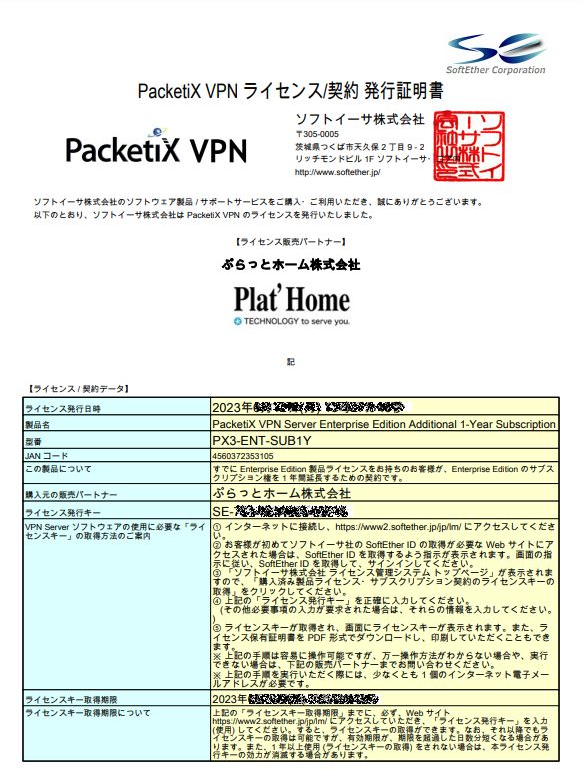
サブスクリプション契約ライセンスキーの発行
①ソフトイーサ社のページ( https://www2.softether.jp/jp/lm/ )にアクセスし、SoftEther ID、パスワードを利用してログインをします。
②ログインすると「ソフトイーサ株式会社 ライセンス管理システム トップページ」が表示されるので、「購入済み製品ライセンス・サブスクリプション契約のライセンスキーの取得」をクリックします。
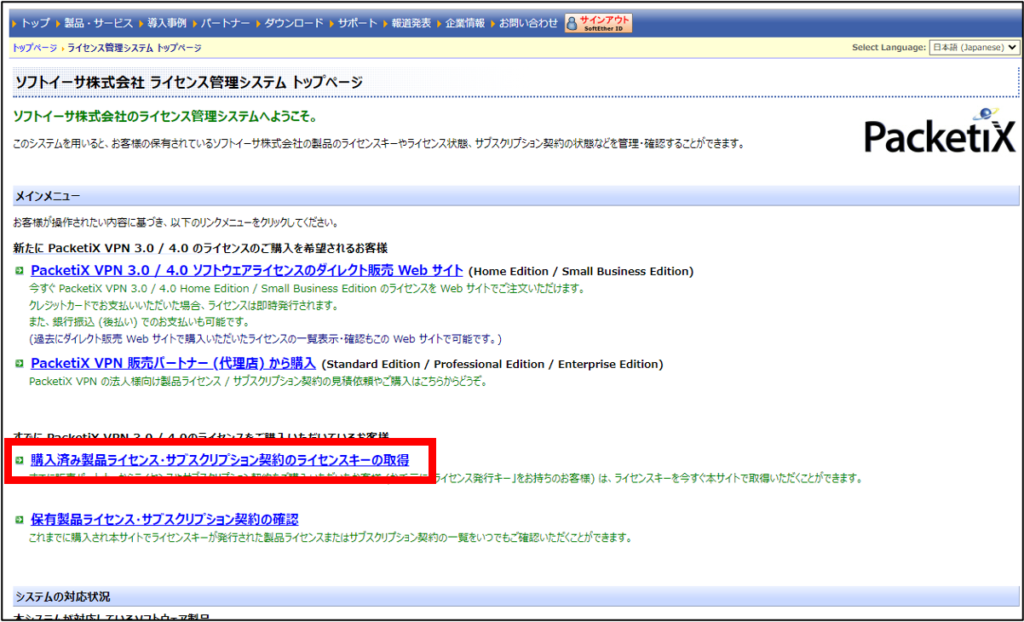
③証書に記載された「ライセンス発行キー」を入力し、「購入済み製品ライセンス・サブスクリプション契約のライセンスキーの取得」をクリックします。
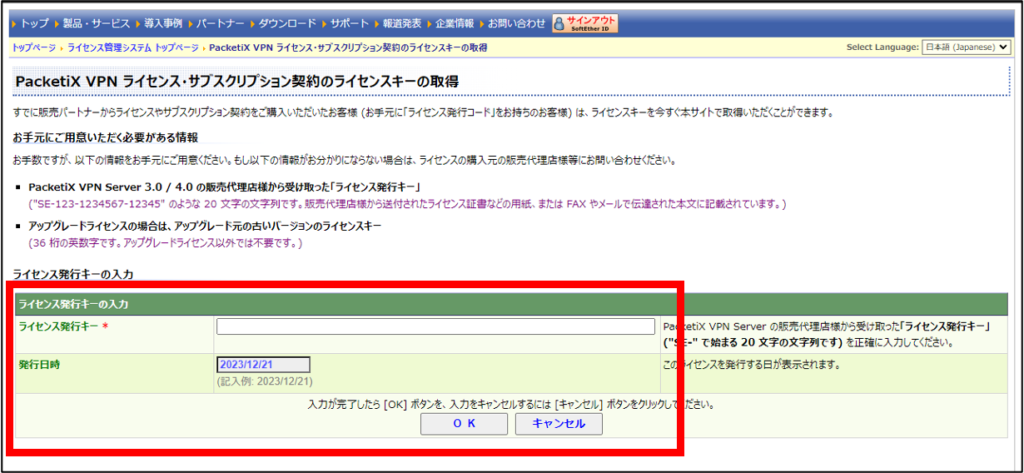
④サブスクリプション期間を延長したい現在ご利用中のPacketiX VPNの『製品ライセンスキー(サブスクリプション契約ライセンスキーではありません。)』を入力してサブスクリプション契約ライセンスキー発行します。
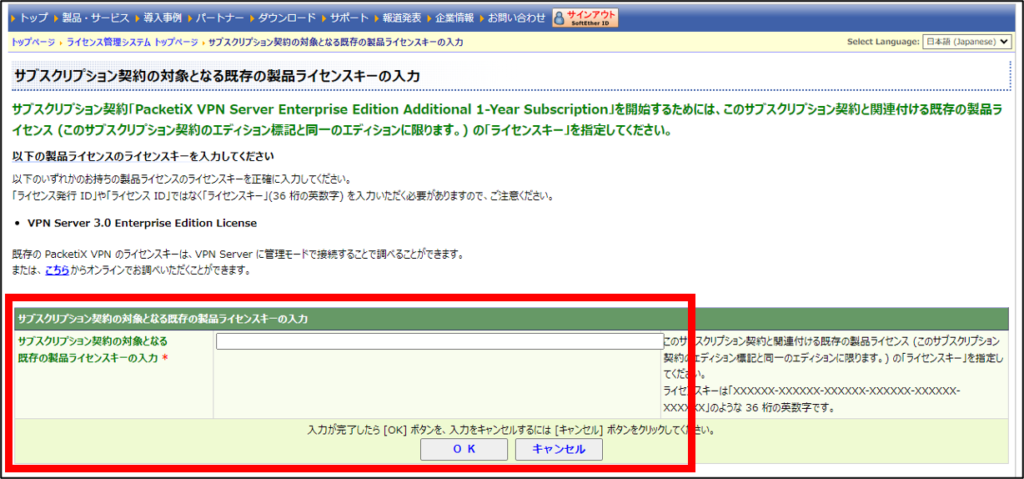
⑤サブスクリプション有効期間が延長されていることを確認する。【PacketiX VPN ライセンス/契約 保有証明書】を取得する。
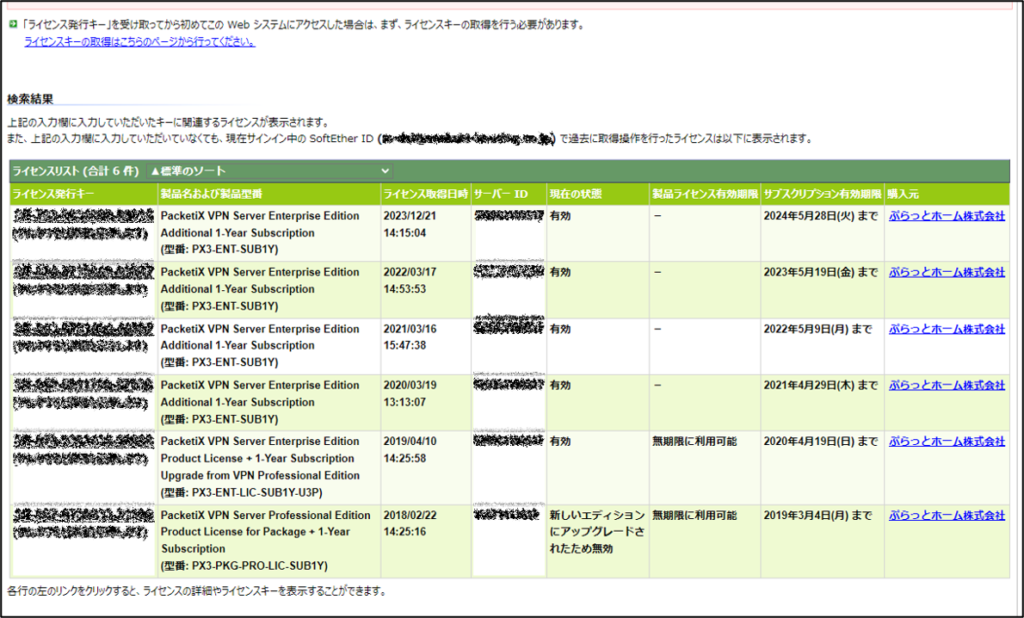
⑥【PacketiX VPN ライセンス/契約 保有証明書】を取得する。

サブスクリプション契約ライセンスキーをPacketiX VPN Serverに登録
①通常利用している『PacketiX VPNサーバー管理マネージャー』経由で、サブスクリプション更新を行いたいPacketiX VPN Serverに接続して、『ライセンスの追加を削除』をクリックします。
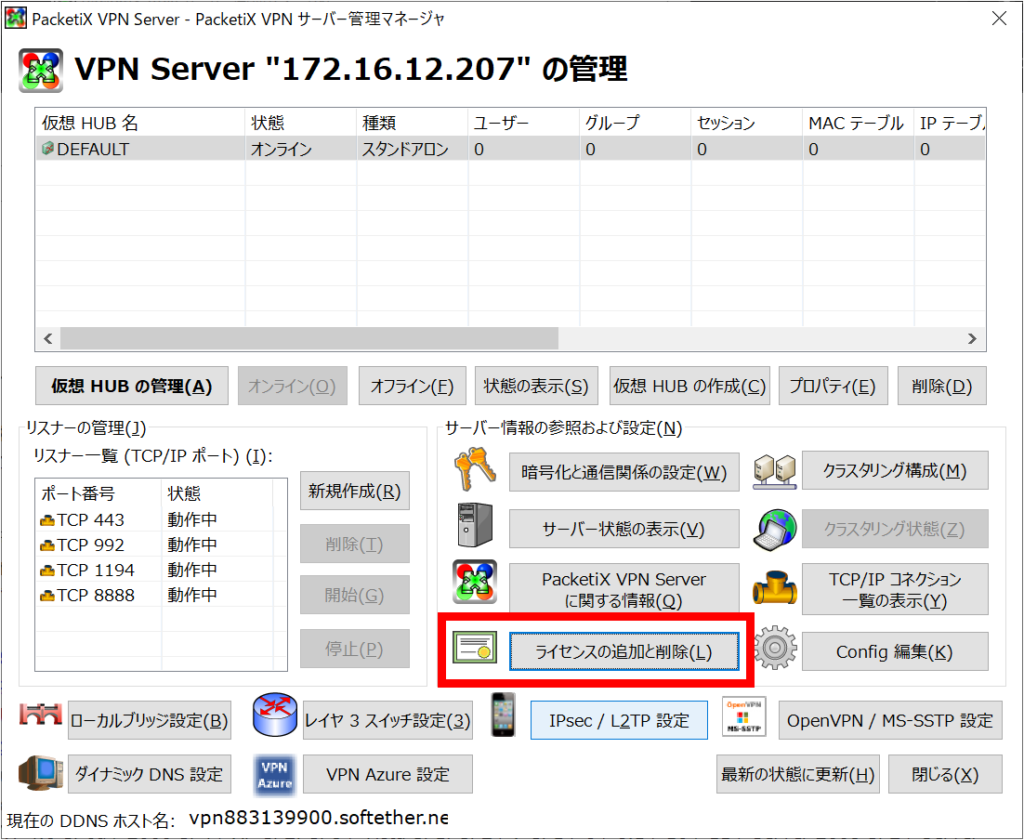
②『新しいライセンスキーの登録』をクリックして、【PacketiX VPN ライセンス/契約 保有証明書】に記載の「サブスクリプション契約ライセンスキー」を入力して登録します。
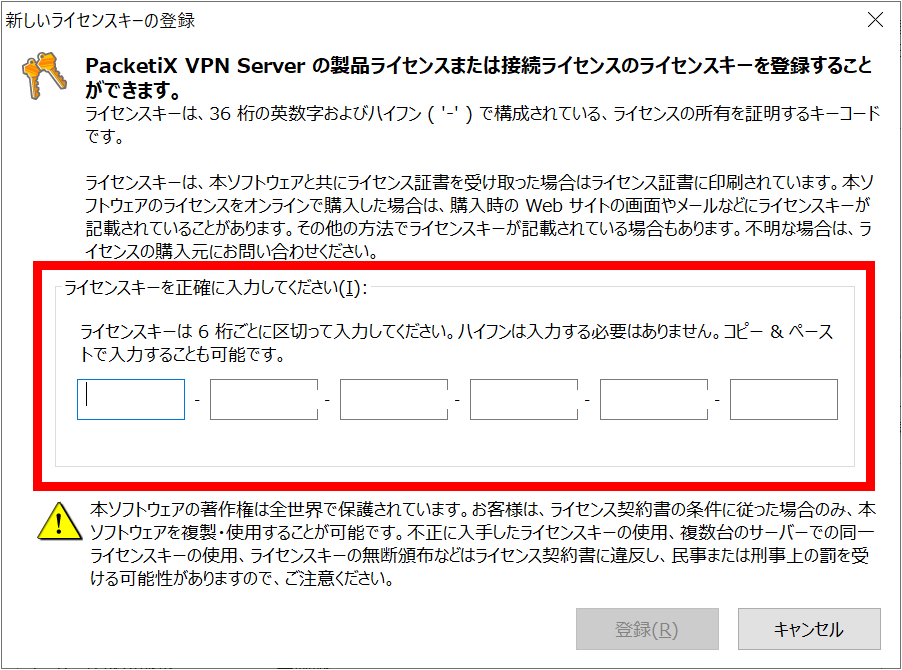
③『PacketiX VPNサーバー管理マネージャの終了』をクリックして、登録作業は完了となります。
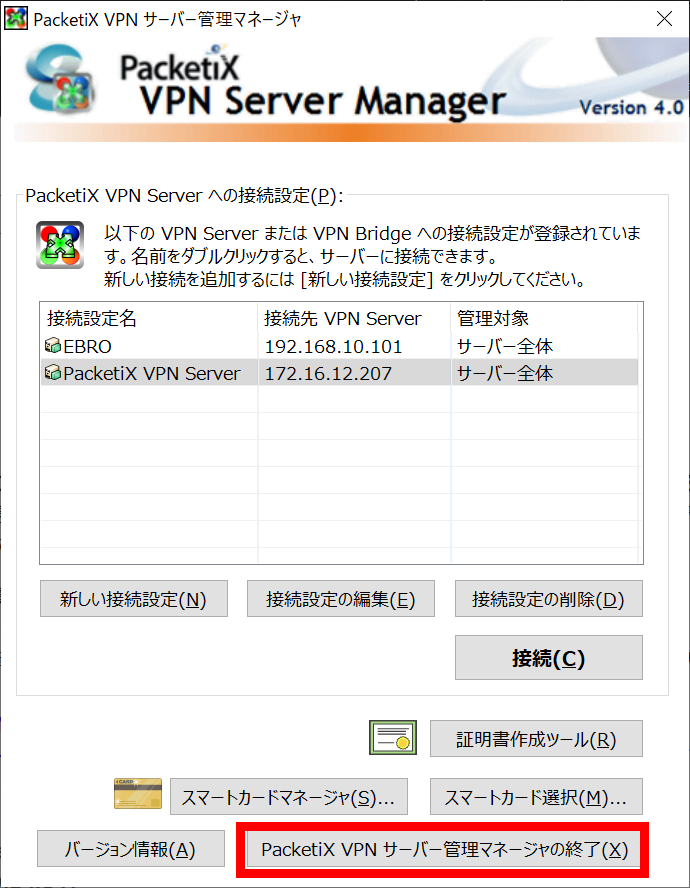
まとめ
今回は、サブスクリプションの有効化からVPN Serverへの登録方法をご紹介させていただきました。
リモートワークで働く人も増え、VPNの利用も当たり前になりました。ですが、VPNは社内LANに接続する技術となり、セキュリティ対策としても最新バージョンを利用することが望ましいものです。

せっかくサブスクリプション更新を購入いただいても、上記手順でVPN Serverに登録いただかないと意味がありません。
サブスクリプション更新をご購入後にはまずこちらの作業を行い、万全なサポートを受けられるようにしましょう。

